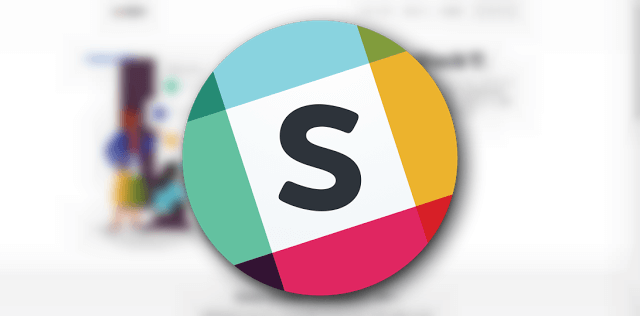
最近、一人Slack(スラック)を始めました。
といっても、Slackがメイン機能として有するチャット機能は全く使っておらず(だって一人ですからね。話す相手がいません)、もっぱら通知専用です。
が、これが非常に強力で使えるなーと思ったので皆さんにもご紹介したいと思います。
Slack(スラック)とは
一連の業務の拠点となるデジタルワークスペース | Slack
Slackは、チームコミュニケーションツールです。
といっても分かりにくいと思うのですが、ビジネスユースがメインのチャットというと一番近いかなーと思います。
チャットなんていろいろあるじゃんと思われるかもしれませんが、Slackの特徴として
- サードパーティー製アプリとの連携が強力
- 通知機能が強力
- ショートカットキーなどが豊富
- チャンネル機能で独自の分類が可能
が挙げられます。
私はこの中でも特に1と2に魅力を感じたのでSlackを始めてみようと思いたちました。
Slackの利用プラン
Slackにはいくつかのプランが用意されています。
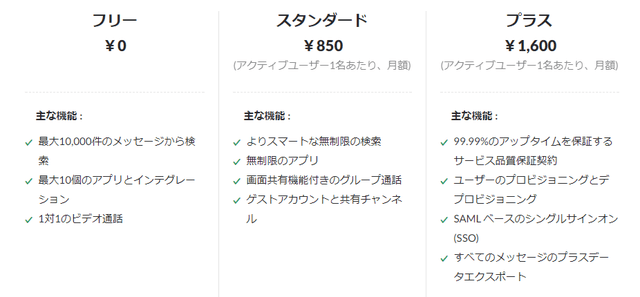
フリー、スタンダート、プラスプランの3種類です。私が使っているのは当然ながら無料のフリープランです。
フリープランは他のプランと比べてできることはかなり限られてきます
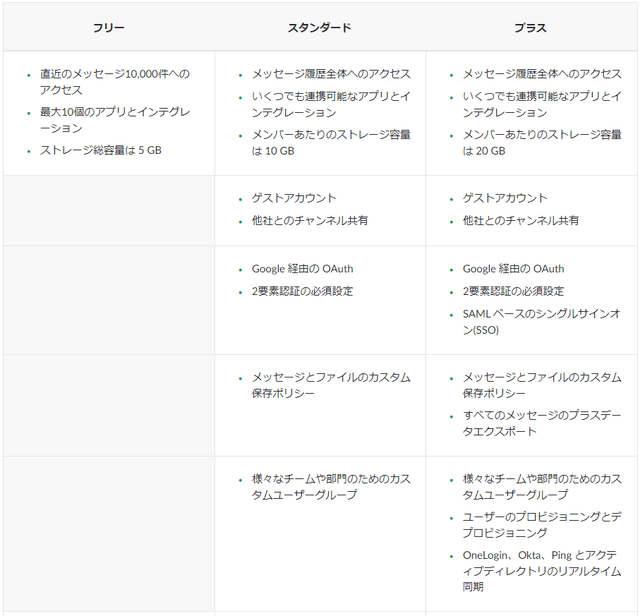
それでもまずは一人でお試しに使うには十分な機能だと思います。
一番つらいかなーと思ったのが「連携できるアプリの数が10まで」の制限でした。が、これはIFTTTが複数のレシピを利用しても1つとみなされるのでなんとかなりました。
あとはメッセージが直近10,000件までしか表示できませんが、そもそも私はチャットしてSlackを使うつもりはなく、チャットログとして過去のものを見返すことはほとんどないので10,000件でも十分すぎます。
私なりのSlackの使い方
具体的に私がどのようにSlackを使っているかをご紹介します。
必要な通知をすべてSlackに集約する
私の場合、Slackを通知専用サービスとして機能させています。Gmailなどそれ単体で通知機能を有しているものは含めていませんが、例えば私が購読しているRSSが更新されたとか、エゴサーチに引っかかったとか、そういう類の通知をすべてSlackに集約してしまうのです。
必要に応じて、GmailやGoogleカレンダーの通知もSlackに取り込めば良いと思います。
これにより、Slackさえ見ておけば知っておきたい情報が収集できる状態ができあがります。
履歴も(10,000件以内ですが)残るので、後で見返すことも可能です。
連携できるアプリの種類が豊富(ただし海外製のが多い)
前述したGmailやGoogleカレンダーをはじめとして、Slackと連携できるアプリは非常に豊富です。
ただし、数は多いものの、海外のサービスが多いです。日本でなじみのあるサービスはそれほど多くありません。
が、主要なところは押さえられているのでそれほど困ることはないでしょう。どのみち、フリープランじゃ連携できるアプリの数は限られていますからね。
ぶっちゃけ、IFTTTかませば大抵どうにかなります。
SlackはWeb、スマホアプリの両方がある
SlackはWebアプリなのでブラウザがあれば利用することができます。
パソコンであればそれで事足りますが、出先でSlackを確認したいこともあるでしょう。
大丈夫です、ちゃんとスマホアプリが用意されています。
これでいつでもどこでも必要な通知を見逃すことはありません。
Slackの通知はほぼリアルタイム
これが私には重要なのですが、Slackの通知ってかなり早いです。チャットツールなのでリアルタイム性が重要だと思いますが、通知もほぼリアルタイムで届くイメージです。
ただ、IFTTT経由の通知はIFTTT側の仕様で通知が遅いときもありますが、十分許容範囲です。
Slackを使う前までは、こういった通知にはPushbulletというアプリを使っていました。
パソコンとスマホ間でリンクや写真やファイルを共有するならPushbulletアプリが絶対おすすめ
ただ、Pushbulletに通知を集約するとなんかリアルタイムで届かないことが頻発していました。昔のガラケーメールみたいに、複数の通知がまとめてドバっと届くことが多々あり、これはちょっと通知としては厳しいなーと思い始めていました。これもSlackに乗りかえた一つの要因です。
まとめ
というわけで、私の一人Slackの使い方をご紹介しました。
コミュニケーションツールなんだから複数人で使うもんだろ、という先入観があるかもしれませんが、一人での作業を効率化するのにも使えると思いますよ。
気になった人は無料プランをぜひ試してみてください。
<関連記事>



